准备工具:
1、Windows7 SP1 旗舰版ISO镜像(原版 64位或32位)
2、下载需要集成的补丁,以下以微软最新发布的补丁包:
KB3020369 (April 2015 Servicing Stack Update):32位(4.0MB)|| 64位(9.1MB)
KB3125574 (April 2016 Convenience Update Rollup):32位(316MB)|| 64位(477MB)
操作步骤:
一、提取Win7 ISO镜像中的install.wim文件;
手头有光盘有光驱的用户可以直接把光盘放入电脑后提取;有镜像的用户可以用虚拟光驱提取,最简单的还可以用解压缩软件解压出来。
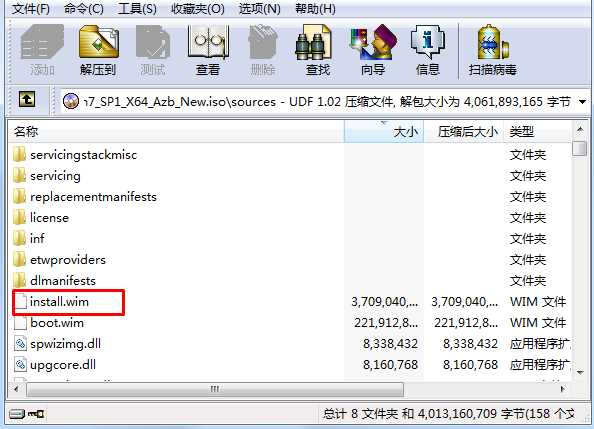
二、把下载到的补丁MSU格式的转换为CAB格式;
在管理员权限的命令提示符中,使用DISM工具把上述MSU格式的补丁转换为CAB格式,命令如下:(命令中的目前按自己的实际目录修改)
expand -f:* C:\ithome\Window7MediaRefresh\windows6.1-kb3020369-x64_5393066469758e619f21731fc31ff2d109595445.msu C:\ithome\Window7MediaRefresh\CABs
expand -f:* C:\ithome\Window7MediaRefresh\windows6.1-kb3125574-v4-x64_2dafb1d203c8964239af3048b5dd4b1264cd93b9.msu C:\ithome\Window7MediaRefresh\CABs
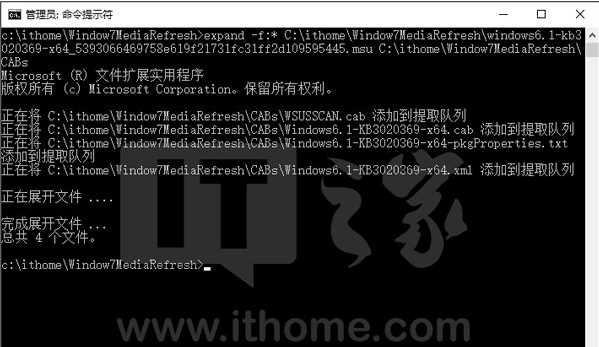
三、把补丁集成到install.wim
1、使用如下命令查看当前install.wim的版本信息:
DISM /get-imageinfo /imagefile:c:\ithome\images\install.wim
2、记录当前install.wim的版本信息,如下图所示,IT之家使用的镜像中包含家庭版、专业版和旗舰版等多个版本,如果你想把补丁安装在旗舰版,下一步则需要告诉电脑“Windows 7 旗舰版”的信息(单一版本镜像只需要记住实际版本信息内容即可,无需考虑到底使用哪个版本)。
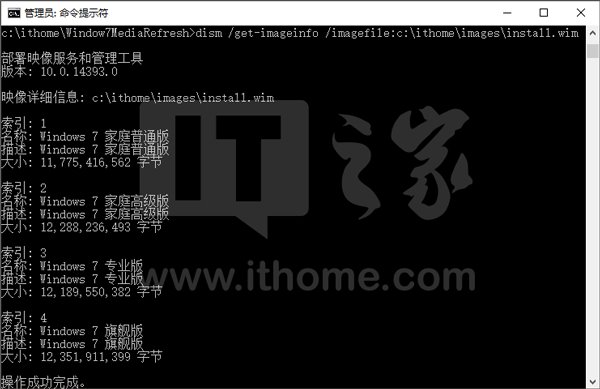
3、使用如下命令加载install.wim,注意命令中的空格不可少,标点使用英文版:
Dism /Mount-Image /ImageFile:C:\ithome\images\install.wim /Name:"Windows 7 旗舰版" /MountDir:C:\ithome\offline
IT之家提示5:上述命令中的输出路径(如上述命令中的C:\ithome\offline)依然要事先存在,该命令不具备新建文件夹的作用。
4、部署KB3020369。这个补丁必须要先部署,因为它是“便捷更新包”KB3125574能够安装的前提,使用如下命令离线安装:
Dism /Image:C:\ithome\offline /Add-Package /PackagePath:C:\ithome\Window7MediaRefresh\CABs\Windows6.1-KB3020369-x64.cab
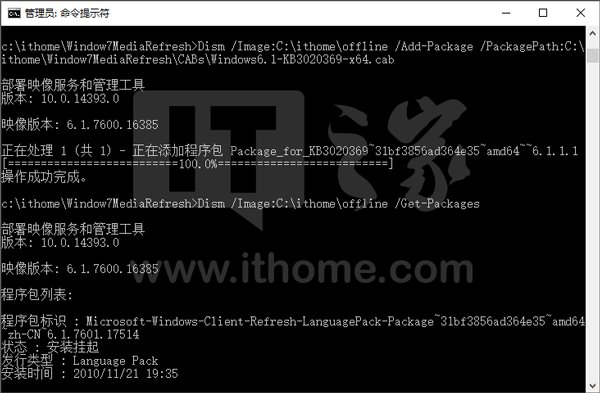
5、可使用如下命令查看安装情况,可看到提示“安装挂起”:
Dism /Image:C:\ithome\offline /Get-Packages
6、部署KB3125574,使用如下命令:
Dism /Image:C:\ithome\offline /Add-Package /PackagePath:C:\ithome\Window7MediaRefresh\CABs\Windows6.1-KB3125574-v4-x64.cab
由于补丁较大,命令执行可能需要一两分钟或更长时间。安装后再次使用第5步命令查看安装状态,依然是“安装挂起”。这是因为这些补丁需要在系统安装后才能完成安装。
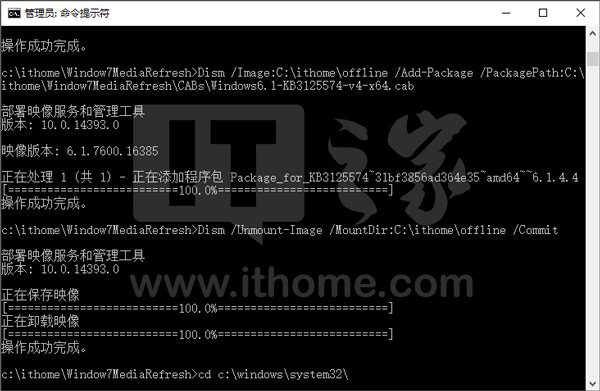
7、封装install.wim
现在两个补丁已经成功“塞”到install.wim中,此时需要把映像再次封装好,使用如下命令(如上图):
Dism /Unmount-Image /MountDir:C:\ithome\offline /Commit
四、将新版install.wim封装到ISO镜像中
1、使用软碟通UltraISO打开Win7 SP1镜像;

2、替换新版install.wim并保存(如上图)
保存完毕后,Win7 ISO镜像就集成好了最新的补丁。这样子在安装后就不用再手动更新很多补丁了。
